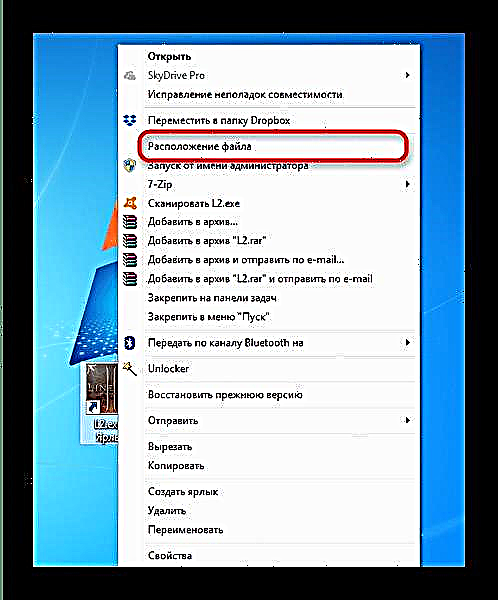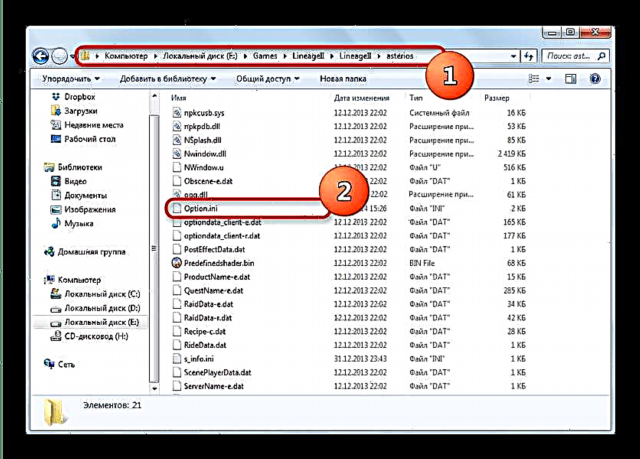એમએમઓઆરપીજી વંશ 2 પ્રેમીઓ દ્વારા "બિલ્ડ ડેટ: એન્જીન.ડેલ શોધી શકાતું નથી" જેવી ભૂલ આવી શકે છે: જ્યારે રમત ક્લાયંટ શરૂ થાય છે ત્યારે આવી ક્રેશ થાય છે. એન્જીન.ડી.એલ.એલ. ફાઇલની જાતે જ તેની સાથે કોઈ લેવા-દેવા નથી, તેથી તમારે આ લાઇબ્રેરીને બદલવા અથવા અપડેટ કરવાની જરૂર નથી.
આ ભૂલ શા માટે થાય છે તેનું મુખ્ય કારણ એ છે કે ગ્રાફિક્સ સેટિંગ્સ અને વિડિઓ કાર્ડની ક્ષમતાઓ, તેમજ સીધી રમત ક્લાયંટ સાથેની ખામી. સમસ્યા વિન્ડોઝનાં બધાં સંસ્કરણો માટે વિશિષ્ટ છે, જે XP થી પ્રારંભ થાય છે.
એન્જીન.ડેલ સમસ્યા હલ કરવાની પદ્ધતિઓ
ખરેખર, આ ભૂલને ઠીક કરવા માટેના ઘણા રસ્તાઓ છે: ptionપ્શન.ન.ઇ. સેટિંગ્સ ફાઇલને ચાલાકી કરવી, વંશ 2 ક્લાયંટ અથવા operatingપરેટિંગ સિસ્ટમ પોતે ફરીથી ઇન્સ્ટોલ કરવું.
પદ્ધતિ 1: Option.ini ફાઇલને કા Deleteી નાખો
વંશ 2 ક્લાયંટ શરૂ કરતી વખતે ક્રેશ થવાનું મુખ્ય કારણ સિસ્ટમ દ્વારા કમ્પ્યુટરના હાર્ડવેરને નક્કી કરવામાં ભૂલો છે અને રમત સેટિંગ્સ તેની મેળ ખાતી નથી. સમસ્યા હલ કરવાનો સૌથી સહેલો રસ્તો એ છે કે હાલની સેટિંગ્સ ફાઇલને કા .ી નાખો કે જેથી રમત નવી, સાચી બનાવે. તે આ રીતે કરવામાં આવે છે.
- પર શોધો "ડેસ્કટtopપ" શોર્ટકટ "વંશ 2" અને તેના પર જમણું ક્લિક કરો.
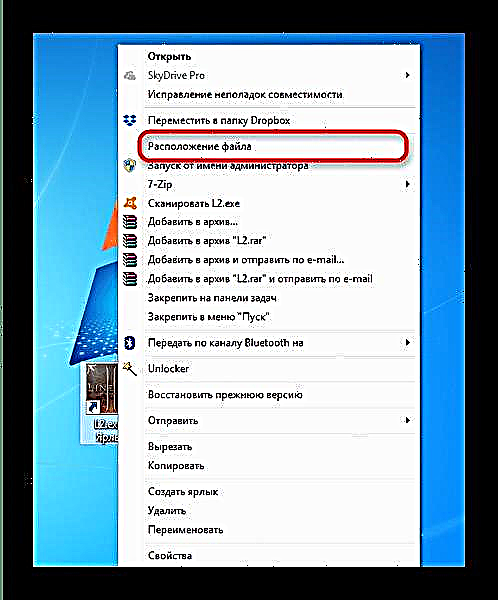
સંદર્ભ મેનૂમાં, પસંદ કરો ફાઇલ સ્થાન. - એકવાર ક્લાયંટ ફાઇલોવાળા ફોલ્ડરમાં, ડિરેક્ટરી જુઓ "વંશ III"જે ફોલ્ડરની અંદર "એસ્ટરિઓસ" - તે વંશ 2 ના આ સંસ્કરણના વપરાશકર્તાઓ છે જે મોટા ભાગે એન્જિન.ડેલ ભૂલથી પીડાય છે. જો તમે વંશ 2 ના આધારે અન્ય પ્રોજેક્ટ્સ માટે ક્લાયન્ટ સંસ્કરણોનો ઉપયોગ કરો છો, તો પછી તમારા નામ સાથેનું ફોલ્ડર જુઓ. ત્યાં ફાઇલ શોધો "Option.ini".
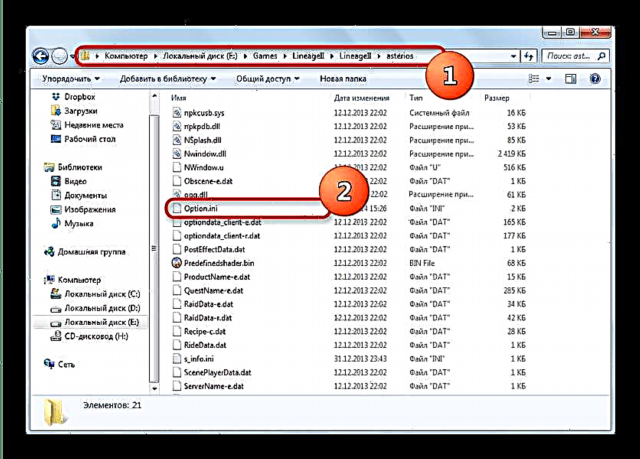
તેને માઉસ ક્લિકથી પસંદ કરો અને તેને કોઈપણ યોગ્ય રીતે કા deleteી નાખો (ઉદાહરણ તરીકે, કી સંયોજન સાથે) શિફ્ટ + ડેલ). - રમત શરૂ કરવાનો પ્રયાસ કરો. ક્લાયંટ સેટિંગ્સ ફાઇલ ફરીથી બનાવશે, જે આ સમય સાચી હોવી જોઈએ.
પદ્ધતિ 2: Option.ini ની સામગ્રીને બદલો
કેટલાક કિસ્સાઓમાં, વિકલ્પો સાથે દસ્તાવેજ કાtingી નાખવું એ અયોગ્ય છે. આ સ્થિતિમાં, રૂપરેખાંકન ફાઇલમાં ઉપલબ્ધ વિકલ્પોને સ્પષ્ટ રીતે કાર્યરત લોકો સાથે બદલીને મદદ કરી શકે છે. નીચેના કરો.
- Ptionપ્શન.એન.ઇ. પર જાઓ - આ કેવી રીતે કરવું તે પદ્ધતિ 1 માં વર્ણવેલ છે.
- INI એ આવશ્યકરૂપે સાદા ટેક્સ્ટ દસ્તાવેજો હોવાને કારણે, તમે તેને વિંડોઝ સ્ટાન્ડર્ડનો ઉપયોગ કરીને ખોલી શકો છો નોટપેડ, અને, ઉદાહરણ તરીકે, નોટપેડ ++ અથવા તેના એનાલોગ્સ. ડબલ ક્લિક સાથે દસ્તાવેજ ખોલવાનો સૌથી સહેલો રસ્તો છે: ડિફ defaultલ્ટ રૂપે, આઇએનઆઈ ફક્ત સાથે સંકળાયેલ છે નોટપેડ.
- સંયોજન સાથે ફાઇલની સંપૂર્ણ સામગ્રી પસંદ કરો Ctrl + A, અને ઉપયોગ કરીને કા deleteી નાખો ડેલ અથવા બેકસ્પેસ. પછી દસ્તાવેજમાં નીચેની પેસ્ટ કરો:
[વિડિઓ]
ગેમપ્લે વ્યૂપોર્ટક્સ = 800
ગેમપ્લે વ્યૂપોર્ટિ = 600
રંગબેરંગી = 32
સ્ટાર્ટઅપફૂલસ્ક્રીન = ખોટુંનીચે આપેલા સ્ક્રીનશોટમાં જે રજૂ થયું છે તે તમારે મેળવવું જોઈએ.
- ફેરફારો સાચવો, પછી દસ્તાવેજ બંધ કરો. રમત શરૂ કરવાનો પ્રયાસ કરો - સંભવત,, ભૂલ સુધારાઈ જશે.


પદ્ધતિ 3: વંશ 2 ક્લાયંટને ફરીથી ઇન્સ્ટોલ કરો
જો Option.ini સાથેની મેનીપ્યુલેશન્સ બિનઅસરકારક થઈ, તો સંભવત the સમસ્યા ક્લાયંટ ફાઇલોમાં રહેલી છે. આ સ્થિતિમાં, તમારે તેને સંપૂર્ણપણે દૂર કરવાની અને તેને ફરીથી ઇન્સ્ટોલ કરવાની જરૂર છે.
વધુ વાંચો: રમતો અને પ્રોગ્રામ્સને દૂર કરી રહ્યા છીએ
તમે અનઇન્સ્ટોલ એપ્લિકેશનનો ઉપયોગ પણ કરી શકો છો (ઉદાહરણ તરીકે, રેવો અનઇન્સ્ટોલર, એશેમ્પૂ અનઇન્સ્ટોલર અથવા ટોટલ અનઇન્સ્ટોલ) અથવા ખાલી ક્લાયંટ ફાઇલોને કા deleteી નાખો અને પછી રજિસ્ટ્રી સાફ કરો.
વધુ વાંચો: ભૂલોથી રજિસ્ટ્રીને ઝડપથી અને અસરકારક રીતે કેવી રીતે સાફ કરવી
અનઇન્સ્ટોલ કર્યા પછી, રમતને ઇન્સ્ટોલ કરો, પ્રાધાન્ય બીજી ભૌતિક અથવા લોજિકલ હાર્ડ ડ્રાઇવ પર. એક નિયમ મુજબ, આ પ્રક્રિયા પછીની સમસ્યા અદૃશ્ય થઈ જશે.
જો ભૂલ હજી પણ અવલોકન કરવામાં આવે છે, તો શક્ય છે કે રમત તમારા પીસીની હાર્ડવેર ક્ષમતાઓને માન્યતા આપતી નથી અથવા, તેનાથી વિપરીત, કમ્પ્યુટરની લાક્ષણિકતાઓ વંશ 2 શરૂ કરવા માટે યોગ્ય નથી.